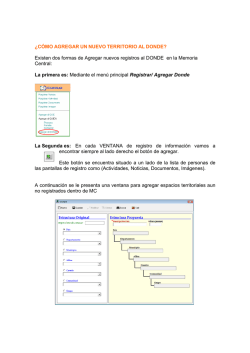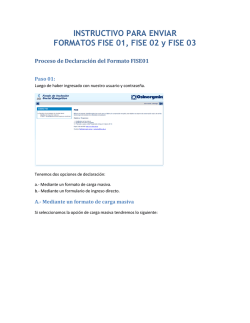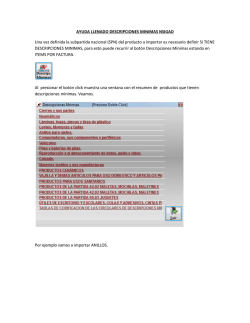09 - Creación de nota de crédito de pronto pago
Creación de nota de crédito de pronto pago Resumen Módulo Nivel Requerimientos Sistema B1 Validación, Función Universal Avanzado B1UP 2.7.3.0 o superior Escenario El cliente desea que las notas de crédito de pronto pago no tengan que ser creadas manualmente. Configuración necesaria. Necesitamos las siguientes configuraciones. 1. Una función universal de tipo Line Loop que genere el documento. 2. Un botón funcional que invoque la función universal. Paso 1: Función universal. Primero debemos de crear una función universal de tipo Line Loop para la generación del documento. Para crear a Función Universal ingresamos mediante Gestión > Add-Ons > B1 usability Package > Configuración módulos> Configuración de Funciones Universales. Comenzamos cambiándonos a modo Crear y seleccionamos la Función Universal de tipo LineLoop y le asignamos un nombre y comentarios de referencia. Ingresamos el tipo de UiD que en este caso sería el 38 correspondiente a las líneas de un documento. Vamos a configurar lo siguiente, comenzamos con una condición de SQL que valide que la primera línea no este vacía. Código SQL para copiar y pegar: IF($[$38.1.0]<>'') BEGIN SELECT 'TRANSFER' FOR BROWSE END Vamos a utilizar dos funciones universales adicionales, la primera de ellas copiará la cabecera del documento, esto lo realzará al encontrar la primera línea del documento y la llamaremos UF-004 y la cual la seleccionaremos en la casilla First pass UF. Activate(2055); //Abre módulo de notas de crédito. Set($[$3.0.0]|I); //Se asegura que la NC sea de tipo artículo. Transfer($[$4.0.0]|$[$4.0.0]); //Copia cliente en documento. Transfer($[$8.0.0]|$[$BOYX_1.0.0]); //Copia número de factura. Transfer($[$8.0.0]|$[$14.0.0]); //Copia número de factura. Posteriormente, creamos la función universal que se ejecutará al final y que asignará el artículo de pronto pago así como el monto e impuesto correspondiente. SET($[$38.1.0]|PP); //Selecciona producto de pronto pago. Focus($[$38.14.0]); TRANSFER($[$33.0.0]|$[$38.14.0]); //Selecciona producto de pronto pago. SET($[$38.160.0]|B0); En el ejemplo mostrado guardamos la configuración con el código UF-005. Paso 2. Botón funcional Para invocar nuestra función universal, vamos a crear un botón funcional, damos clic derecho en la ventana de factura de clientes y seleccionamos “Añadir botón de funcionalidad en esta ventana”. Vamos a añadir un botón y en la columna de función universal seleccionamos la función de tipo LineLoop que acabamos de crear, deshabilitamos las opciones de Añadir y Buscar ya que solo queremos que pueda ser presionado cuando se esté consultando un documento. Uso de la funcionalidad. Ahora podemos probar la funcionalidad que acabamos de crear. Cuando abramos la ventana de Factura de clientes ya encontraremos el botón creado. Seleccionamos una factura y presioanamos el botón.
© Copyright 2026